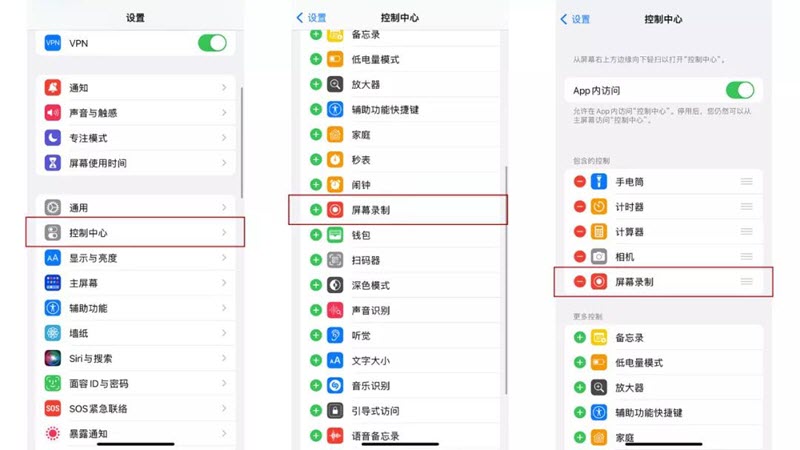在日常生活中,我们经常需要通过长截图来分享微信聊天记录、收藏的网页内容等。
但是,苹果手机自带的截图模式,只能单独截图,无法通过下拉的方式完成一次性截取超过屏幕的内容。
iPhone手机怎么截长图呢?其实苹果手机也可以实现长截图功能,只不过经常被我们忽视了。
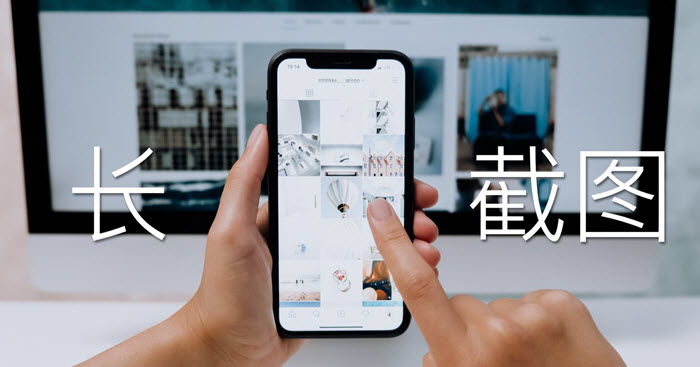
今天小编就来给大家盘点一下iPhone手机截长图的方法,一起来看看吧!
一、使用系统自带的网页长截屏
在Safari浏览器打开需要截长图的网页,同时按下【音量调高键】+【电源键】进行截屏。
点击左下角的【缩略图】,在预览界面上选择【整页】选项。
最后,点击【完成】保存PDF文件就可以了。你可以到文件应用,搜索PDF关键词找到长截图。
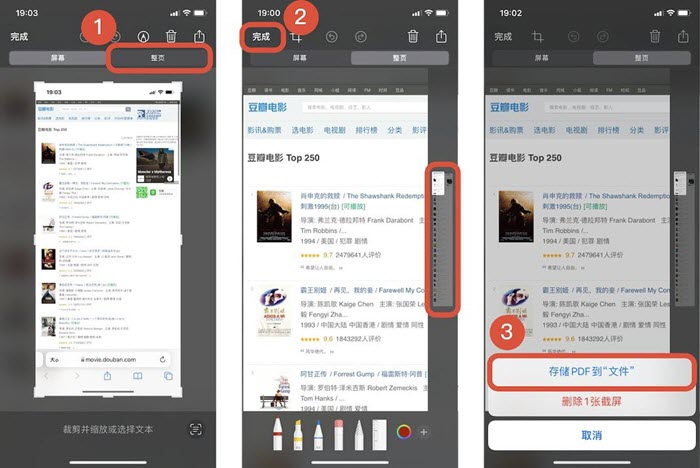
除了Safari浏览器,其他苹果自带的原生应用也可以通过这种方法截长图,例如备忘录、文件等。但是,这个方法需要iPhone运行iOS 13以上系统。此外,截图没办法直接导出成图片格式。
二、使用三方软件进行长截图
苹果商店有许多支持长截图的App, 例如Picsew、滚动截屏、Scrollshot等。相比苹果系统自带的整页截图方式,使用第三方软件进行长截图可以保存为PNG等图片格式,更加方便分享。下面,我将以Picsew这款应用为例,给大家介绍具体操作步骤:
1. 网页长截图
打开想要长截图的网页,点击【分享】按钮。
选择【网页快照】。下拉页面浏览到你想截图的位置。
点击右上角的【下载】按钮,Picsew就会自动截取网页内容,并将长截图保存在手机相册里。
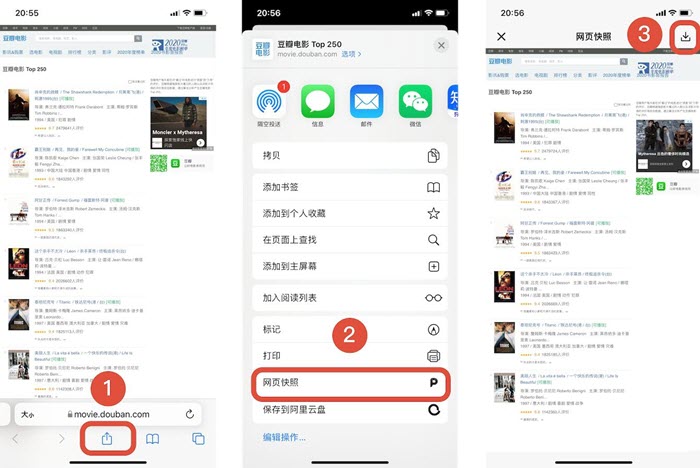
2. 全场景长截图
在需要长截图的页面,从屏幕右上角下滑打开【控制中心】,长按【录屏按钮】。
选择对应的App,点击【开始直播】,然后回到你要截长图的页面。
左上角录制键变红后,匀速开始滚动屏幕,然后点击左上角红色图标。
最后,点击【前往应用程序】,这样你的长截图就完成了。
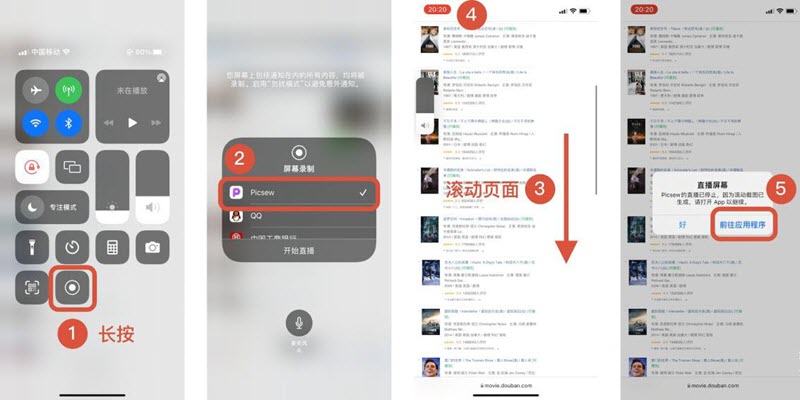
注意:【滚动截图】功能需要付费才能使用。如果在工具栏中没有看到录屏按钮,需先进入【设置】-【控制中心】-【屏幕录制】进行添加。